チュートリアルビルドと実行
ビルドと実行 Qt Online Installer既存のサンプル・アプリケーション・プロジェクトを開きます。
AndroidまたはiOSデバイス上でサンプル・アプリケーションを実行するには、AndroidまたはiOS用の開発環境をセットアップする必要があります。詳細については、Android 用の開発およびiOS 用の開発を参照してください。
Boot to Qt デバイス上でサンプル・アプリケーションを実行するには、開発ホスト上でBoot to Qt をセットアップし、ホストとデバイス間の接続を作成する必要があります。詳細については、Boot to Qt:Documentationを参照してください。
もし Qt Design Studioをインストールした場合は、Qt Creator にあるQt Design Studio のサンプルをQt Design Studio で開くことができます。
- Welcome モードで、Examples (1)を選択します。
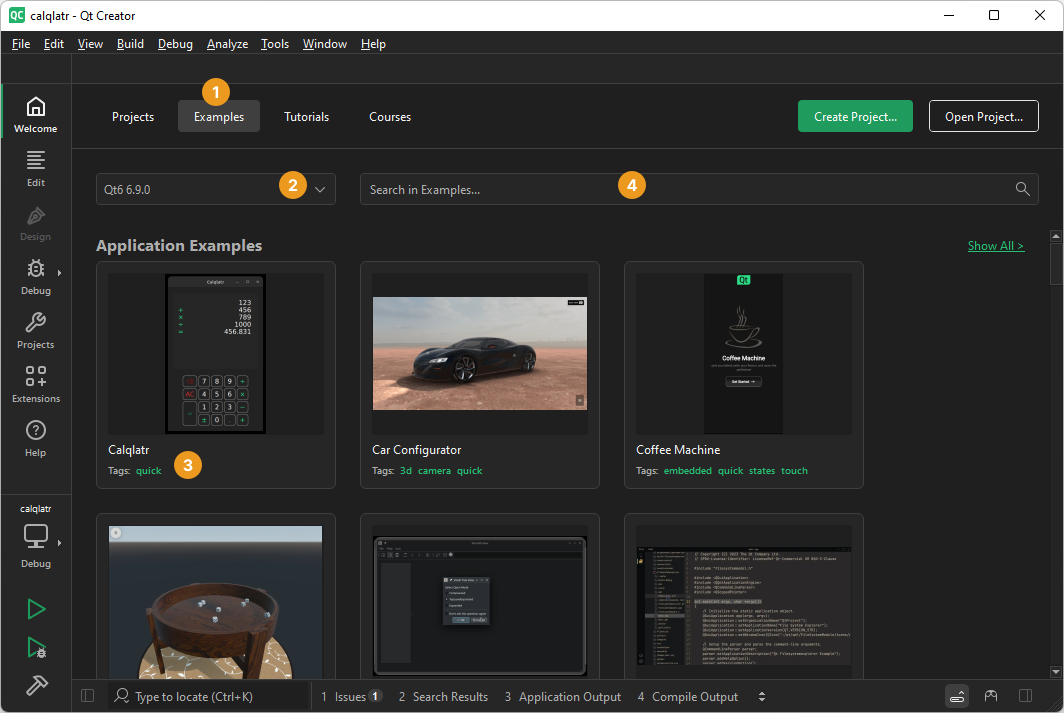
サンプルが表示されない場合は、Qt のバージョンリスト(2)が空でないことを確認してください。Qt for Android または iOS を選択すると、Android または iOS 上で動作するサンプルだけが表示されます。
- 例のリストから例を選択してください。
タグ(3)を使って例をフィルタリングすることもできます。例えば Boot to Qtタグ(商用のみ)を検索フィールド(4)に入力すると、Boot to Qt デバイスで実行できる例がリストされます。
- Configure Project で、ターゲット・プラットフォーム用のサンプルを構築するためのキットを選択します。
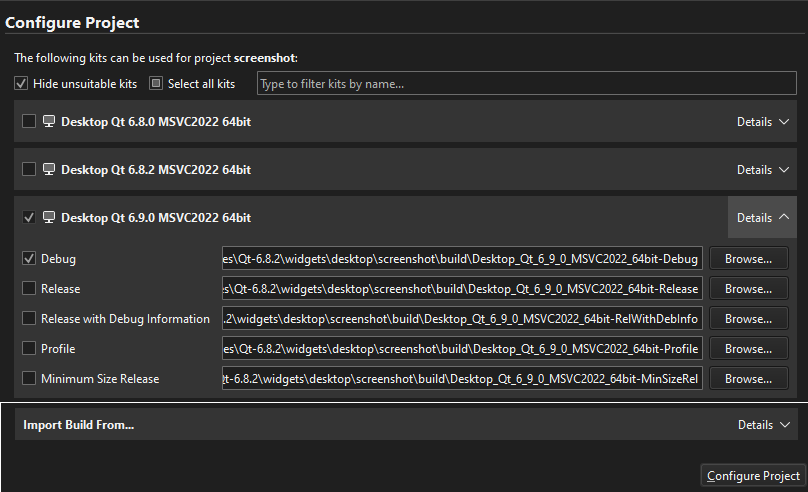
- Configure Project を選択します。
- デバイス用のアプリケーション・コードをコンパイルおよびリンクできることを確認す るには、Kit Selector を選択し、デバイス用のキットを選択します。
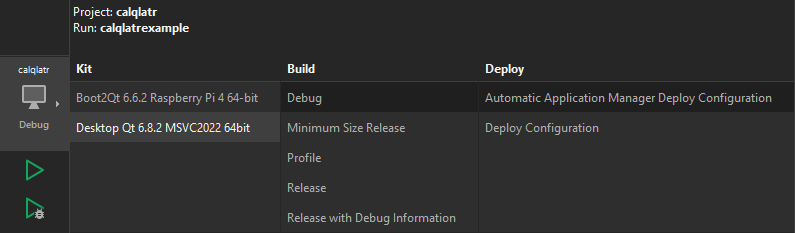
Qt インストールの一部としてQt Creator をインストールした場合は、インストールされているキットが自動的に検出されるはずです。キットが表示されない場合は、キットの追加を参照してください。
- アプリケーションをビルドして実行するには、
 (Run) を選択します。
(Run) を選択します。 - コンパイルの進捗を見るには、Alt+4 を選択してCompile Output を開きます。
ビルドエラーが発生した場合は、Qt のバージョン、コンパイラ、必要なキットがインストールされていることを確認してください。Android や iOS デバイス用にビルドする場合は、開発環境を正しくセットアップしているか確認してください。
プロジェクトのビルドに成功すると、ツールバーのBuild プログレスバーが緑色に変わります。アプリケーションがデバイス上で開きます。
How To: Manage Kits,Open projects,Developing for Android,Developing for iOS,Compile Output,Boot to Qt: Documentation,Qt Design Studio documentationも参照してください 。
Copyright © The Qt Company Ltd. and other contributors. Documentation contributions included herein are the copyrights of their respective owners. The documentation provided herein is licensed under the terms of the GNU Free Documentation License version 1.3 as published by the Free Software Foundation. Qt and respective logos are trademarks of The Qt Company Ltd in Finland and/or other countries worldwide. All other trademarks are property of their respective owners.

